Atspējojiet meklēšanu tīmeklī uzdevumjoslā operētājsistēmas Windows 10 versijā 2004
Kā atspējot tīmekļa meklēšanu uzdevumjoslā operētājsistēmas Windows 10 versijā 2004
Operētājsistēmas Windows 10 uzdevumjoslā ir meklēšanas lodziņš, ko var izmantot, lai palaistu Cortana un veiktu meklēšanu ar tastatūru vai balsi. Kad Windows 10 uzdevumjoslas meklēšanas lodziņā ierakstāt kaut ko, meklēšanas rezultāti tiek rādīti, bet tīmekļa meklēšanas rezultāti tiek sajaukti ar vietējās meklēšanas rezultātiem, veikala lietotnēm un saturu no Bing. Tālāk ir norādīts, kā atspējot interneta un veikala lietotņu meklēšanu, izmantojot uzdevumjoslu.
Reklāma
Operētājsistēmas Windows 10 versijās pirms 2018. gada aprīļa atjauninājuma versijas 1803 to bija salīdzinoši viegli atbrīvoties no tīmekļa meklēšanas funkcijas. Atkarībā no operētājsistēmas versijas Cortana bija iespēja, reģistra kniebiens vai kaut kas tamlīdzīgs. Neatkarīgi no versijas varat izmantot grupas politikas opciju, lai atspējotu meklēšanu tīmeklī.
Tas ir mainīts operētājsistēmas Windows 10 versijā 1803. Tīši vai nē, Microsoft ir pārkāpis grupas politikas uzlabojumus. Tomēr Windows 10 versijai 1803 bija savs unikāls uzlabojums var izmantot, lai atspējotu tīmekļa meklēšanas funkciju.
Diemžēl operētājsistēmas Windows 10 versijā 2004 viss iepriekš minētais ir pārstājis darboties, tāpēc Windows entuziasti ir izveidojuši PowerShell skriptu, kas bloķē tiešsaistes meklēšanu ar Windows ugunsmūris, ļaujot Windows meklēšanai darboties bezsaistes režīmā. Skripts ir pārskatīts šīs ziņas pēdējā daļā.
Visbeidzot, Microsoft ir atjaunojis trūkstošo funkcionalitāti pēc dažu kumulatīvo atjauninājumu izlaišanas un pievienojis jaunu grupas politikas opciju un atbilstošu reģistra uzlabojumu operētājsistēmas Windows 10 versijā 2004. Lūk, kā to var izdarīt.
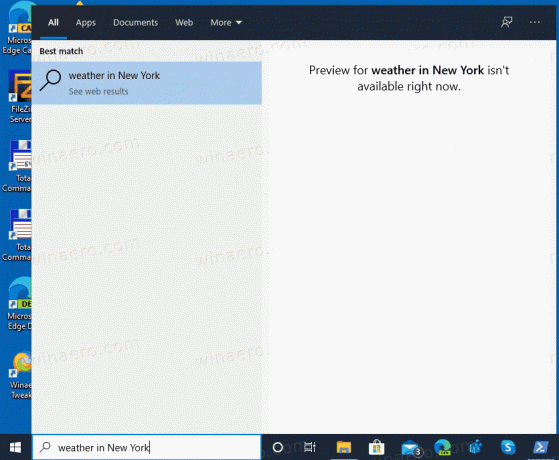
Lai atspējotu tīmekļa meklēšanu uzdevumjoslā operētājsistēmas Windows 10 versijā 2004,
- Atveriet Reģistra redaktora lietotne.
- Dodieties uz šo reģistra atslēgu:
HKEY_CURRENT_USER\SOFTWARE\Policies\Microsoft\Windows\Explorer. Skatiet, kā pāriet uz reģistra atslēgu ar vienu klikšķi. Ja šī ceļa trūkst, izveidojiet trūkstošās daļas manuāli. -
Labajā pusē izveidojiet jaunu 32 bitu DWORD vērtību
Atspējot SearchBoxSuggestions. Piezīme: Pat ja jūs esat darbojas 64 bitu Windows jums joprojām ir jāizveido 32 bitu DWORD vērtība. - Iestatiet tā vērtības datus uz
1.
- Lai reģistra kniebiena veiktās izmaiņas stātos spēkā, jums tas ir jādara izrakstīties un pierakstieties savā lietotāja kontā.
Tu esi pabeidzis! Vēlāk varat atjaunot tīmekļa meklēšanas funkciju, dzēšot Atspējot SearchBoxSuggestions vērtība reģistrā.
Lai ietaupītu laiku, varat lejupielādēt šādus lietošanai gatavus reģistra failus:
Lejupielādēt reģistra failus
Ir iekļauts atsaukšanas kniebiens.
Tomēr, ja jūsu operētājsistēmā Windows 10 ir iekļauta vietējās grupas politikas redaktora programma (gpedit.msc), varat atspējot meklēšanu tīmeklī, izmantojot tās lietotāja interfeisu. Windows 10 Pro, Enterprise vai Education izdevumos nāk ar vietējo grupu politikas redaktora lietotni, kas ir pieejama operētājsistēmā.
Atspējojiet meklēšanu tīmeklī uzdevumjoslā operētājsistēmas Windows 10 versijā 2004 ar grupas politiku
- Atveriet vietējās grupas politikas redaktoru lietotni vai palaidiet to visi lietotāji, izņemot administratoru, vai konkrētam lietotājam.
- Dodieties uz Lietotāja konfigurācija > Administratīvās veidnes > Windows komponenti > File Explorer pa kreisi.
- Labajā pusē atrodiet politikas iestatījumu Izslēdziet jaunāko meklēšanas ierakstu rādīšanu File Explorer meklēšanas lodziņā.
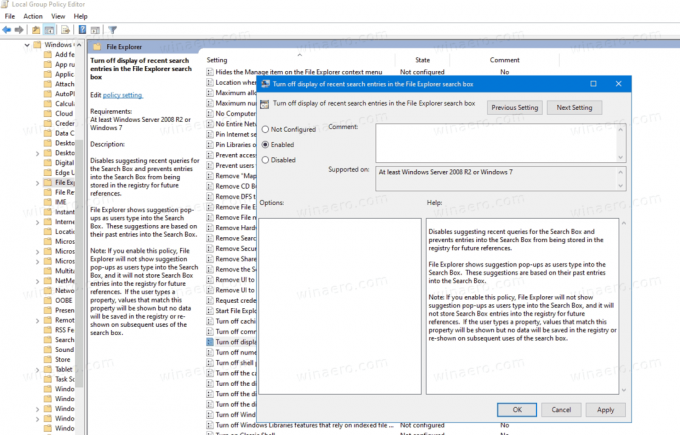
- Veiciet dubultklikšķi uz tā un iestatiet politiku uz Iespējots.
Tu esi pabeidzis.
Kā minēts iepriekš, ir arī sākotnējais risinājums, kas ietver PowerShell un Windows ugunsmūri. Ja kāda iemesla dēļ iepriekš apskatītais uzlabojums jums nedarbojas, izmēģiniet skriptu.
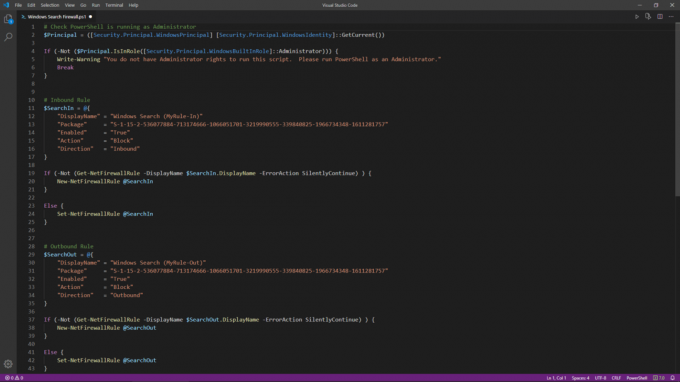
Atspējojiet meklēšanu tīmeklī uzdevumjoslā operētājsistēmas Windows 10 versijā 2004 ar PowerShell
- Lejupielādējiet šādu skriptu: Lejupielādēt skriptu. Pieklājīgi no @Noteikti Tu.
- Izvelciet to no ZIP arhva un atbloķējiet PS1 failu.
- Atvērt PowerShell kā administrators.
- Ja nepieciešams, mainiet izpildes politika lai palaistu neparakstītus skriptus.
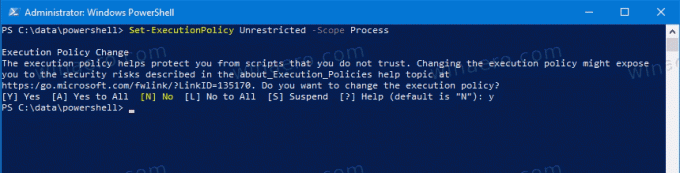
- Ievadiet pilnu ceļu uz savu PS1 failu PowerShell konsolē, kas darbojas kā administrators, un nospiediet taustiņu Enter.
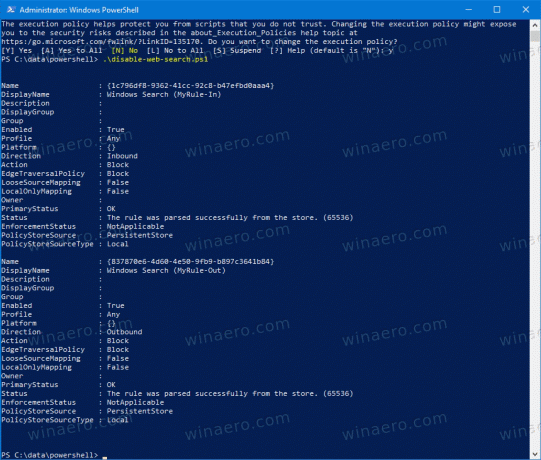
- Restartējiet Windows 10.
Tu esi pabeidzis! Meklēšanas process nevarēs izveidot savienojumu ar internetu. Šajos ekrānuzņēmumos parādīta tīmekļa meklēšanas funkcija atspējota.
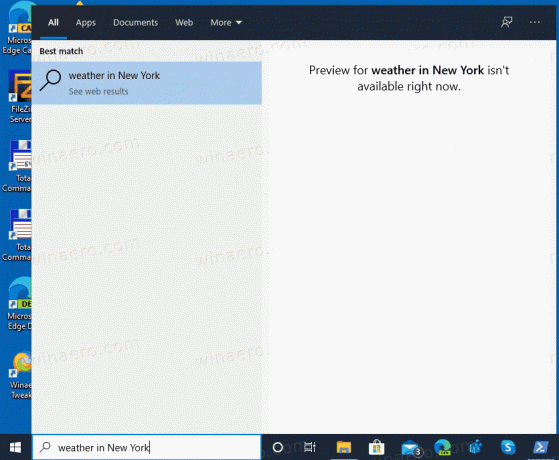
Pēc autora domām, šis skripts pievieno noteikumus parastajai mašīnai Windows ugunsmūra noteikumi ("PersistentStore"). Tomēr, lai gan tas tiek pievienots parastajiem mašīnas ugunsmūra noteikumiem, nevis grupas politikas ugunsmūra noteikumiem ("LocalHost", kuriem ir augstāks prioritāte) — tiem joprojām ir jābūt prioritātei pār kārtulām "Atļaut", ko Windows pievieno ugunsmūrim, jo "Bloķēt" kārtulām ir augstāka prioritāte nekā "Atļaut". noteikumiem.
Atsaukt izmaiņas
- Atveriet Windows drošību.
- Noklikšķiniet uz ikonas Ugunsmūris un tīkla aizsardzība.
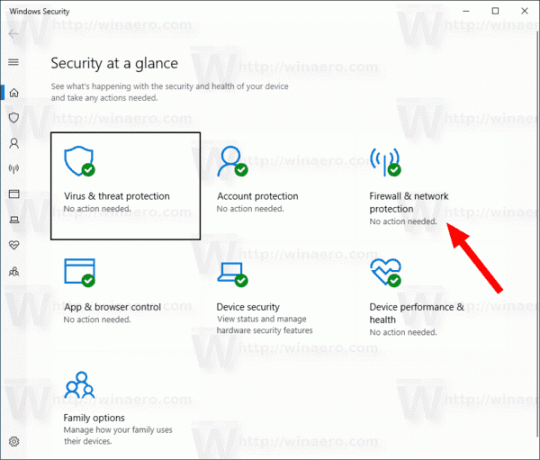
- Nākamajā lapā noklikšķiniet uz saites Papildu iestatījumi.
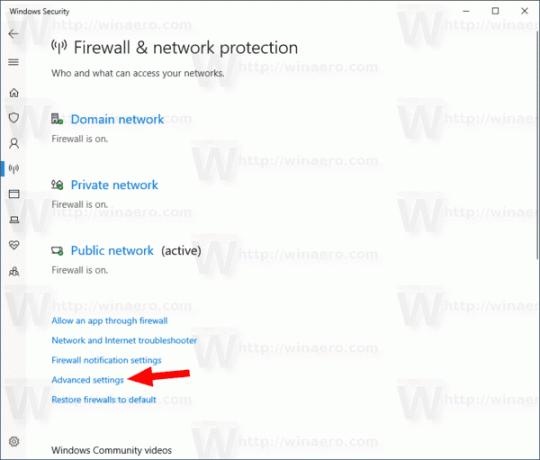
- Klikšķiniet uz Ienākošie noteikumi pa kreisi.
- Izdzēsiet "Windows Search (MyRule-In)" no ienākošajiem noteikumiem.
- Tagad noklikšķiniet uz Izejošo noteikumu noteikumi pa kreisi.
- No izejošajiem noteikumiem izdzēsiet "Windows Search (MyRule-Out)".
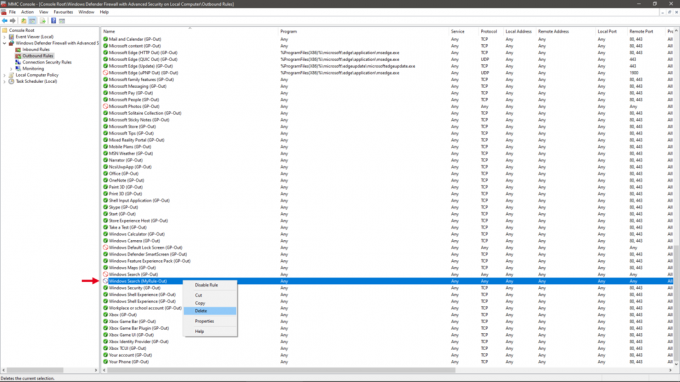
- Restartējiet Windows 10.
Tieši tā.


